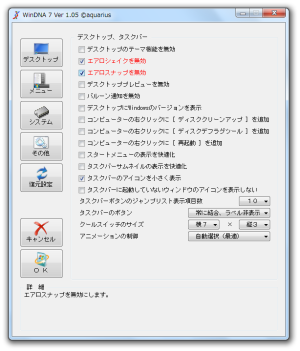- バージョン
- 1.05
- 更新日
- 2012/06/03
- 対応 OS
- Windows 7
- 言語
- 日本語
- 価格
- 無料
- 提供元
- aquarius
エアロシェイク、エアロスナップなどの Windows 7 のあまり使われない機能を無効にしたり、スタートメニューへの項目追加、アプリ終了時のメモリ開放、自動デフラグの無効、さらにはショートカットに「- ショートカット」を付けない、Beep 音を無効、など普段ちょっと気になっていた項目を変更することができます。
WinDNA 7 の使い方
ダウンロード と インストール
- Vector のダウンロードページへアクセスし、「ダウンロードページへ」ボタンをクリックしてダウンロードします。
- ダウンロードした圧縮ファイル(WinDNA-7.zip)を解凍し、WinDNA 7.exe から起動します。
※ 本ソフトはインストール不要で利用できます。
使い方
システムの復元ポイントの作成
本ソフトの設定を行う前に、必ずシステムの復元ポイントを作成しておきましょう。- 「復元設定」ボタンをクリックします。
- 「システムのプロパティ」ウィンドウの「システムの保護」タブが表示されます。
「作成」ボタンをクリックします。 - 「システムの復元ポイントの作成」ウィンドウが表示されます。
システムの復元ポイントの名前を入力して「作成」ボタンをクリックして、システムの復元ポイントの作成を行います。
設定手順
- 本ソフトを起動し、変更したい項目にチェックを入れると、項目が赤字で表示されます。
- 「OK」ボタンをクリックすると、「設定を反映させるため再起動を行います。よろしいですか?」とポップアップされます。
「はい」ボタンをクリックすると、Windows が再起動されて設定が反映されます。
設定項目
本ソフトでは、以下の項目を設定できます。デスクトップ、タスクバー
- デスクトップテーマ機能を無効
- エアロシェイクを無効
- エアロスナップを無効
- デスクトッププレビューを無効
- バルーン通知を無効
- デスクトップにWindowsのバージョンを表示
- コンピューターの右クリックに[ディスククリーンアップ]を追加
- コンピューターの右クリックに[ディスクデフラグツール]を追加
- コンピューターの右クリックに[再起動]を追加
- スタートメニューの表示を最適化
- タスクバーサムネイルの表示を最適化
- タスクバーのアイコンを小さく表示
- タスクバーに起動していないウィンドウのアイコンを表示しない
- タスクバーボタンのジャンプリスト表示項目数
- タスクバーのボタン
- クールスイッチのサイズ
- アニメーションの制御
スタートメニュー
- 左ペインのアイコンを小さく表示
- 右ペインへ[ホームグループ]を表示
- 右ペインへ[お気に入り]を表示
- 右ペインへ[最近使った項目]を表示
- 右ペインへ[ネットワーク]を表示
- 右ペインへ[接続先]を表示
- 右ペインへ[デバイスとプリンター]を表示
- 右ペインへ[既定のプログラム]を表示
- 右ペインへ[ヘルプとサポート]を表示
- 右ペインへ[ファイル名を指定して実行]を表示
- 右ペインのドキュメント項目
- 右ペインのピクチャ項目
- 右ペインのミュージック項目
- 右ペインのビデオ項目
- 右ペインのダウンロード項目
- 右ペインの録画一覧項目
- 右ペインのゲーム項目
- 右ペインのコンピューター項目
- 右ペインのコントロールパネル項目
- 左ペインの最近使ったプログラムの表示数
システム
- カーネルのスワップを無効
- ソフト起動用のメモリ制限を解除しスワップを防止する
- アプリケーション終了時にメモリを開放させる
- 各エクスプローラを独立した目盛で起動
- Windows Prefetch を無効
- Windows SuperFetch を無効
- Windows Image Acquisition を無効
- サムネイルデータの保存を無効
- インデックスの作成を無効
- 起動ファイルの最適化を無効
- 自動デフラグを無効
- プログラム互換アシスタントを無効
- プログラム互換エンジンを無効
- シャットダウンの高速化